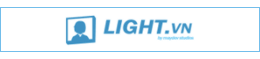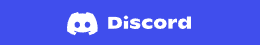- ゲームエンド(endGame)
- プリーロード(preLoad)
- 未使用素材開放(releaseUnusedMemory)
- 未使用素材自動開放(releaseUnusedMemoryAutoBound)
- ボイス再生形式(voicePlayType)
- スクリーン(screen)
- セーブ(save)
- ロード(load)
- セーブ削除(savedelete)
- 全域情報削除(deleteglobalinfo)
- クイックセーブ(quickSave)
- クイックロード(quickLoad)
- ロールバック(rollback)
- ロールバック時点(rollback_point)
- ロールバック時点自動登録(rollback_point_AutoAdd)
- ロールバック時点最大(rollback_point_max)
- ロールバック時点クリア(rollback_point_clear)
- セーブ情報継承(waitSaveDataFetch)
- セーブ文章形式(saveTextMethod)
- スクリーンショット(screenshot)
- セーブ除外範囲(noSaveRange)
- セーブ画像除外範囲(noSaveSSRange)
- コマンド未該当時報告(errorOnNoCommandMatch)
- 描画許可(allowRender)
- 描画fps(render_fps)
- cpu低負荷実行(cpu_low_usage_mode)
- 開く(open)
- マウスカーソル(mouseCursor)
- マウスカーソル自動隠匿(mouseCursorAutoHide)
- ダイアログスクリプト登録(setDialogScript)
- ダイアログ(dialog)
- ダイアログ結果(dialogResult)
- 砂時計(timer)
- クリア(clear)
- クリア色(clearRGB)
- ウインドウクリア色(windowClearRGB)
- 個体深度計算(objectDepthTest)
- 描画基準個体(renderFilterObj)
- 衝突基準個体(collisionFilterObj)
- イベント(event)
- タイトル追加文字列(setTitleSuffix)
- システムダイアログ(SystemDialog)
- システムメッセージ(SystemMessage)
- システムエラ(SystemError)
- システムログ(SystemLog)
- 合成画像登録(textureCreate)
- 方形画像登録(textureCreateRect)
- breakpoint
ゲームエンド(endGame)
ゲームエンド
- 画面を閉じ、ゲームを終了します。
スクリプトにおいてこのコマンドが存在する行を読み込むと、即座にゲームは終了します。設定する場所には注意しましょう。
プリーロード(preLoad)
プリーロード /BGM/theme.ogg 永久
- 指定した素材ファイルをバックグラウンド処理で読込みます。
コマンド設定時に大容量ファイルを素材として読込むと発生しやすいタイムラグを抑制するコマンドです。
したがって、該当する素材を用いるコマンドよりもいくらか前で設定しておく必要があります。 - このコマンドには既定フォルダが存在しないため、ファイル名の記述には全体パスを用います(Ver10.6.0以降では先頭に「/」を記述します)。
したがって、基本的には先頭にフォルダ名が用いられます。
たとえば……- フォルダ「Images」内にあるファイル「img01.png」を指定する場合には、ファイル名を「/Images/img01.png」と記述します。
- フォルダ「Movies」内にあるフォルダ「op」内にあるファイル「op1.mp4」を指定する場合には、ファイル名を「/Movies/op/op1.mp4」と記述します。
- 動作はリアルタイムプレビューでは確認できません。テストプレイでのみ確認でき、記述に不備があって読込みができない場合にはエラーが出ます(エラー表示はVer8.0.0以降)。
- 作品の終了まで保存しておきたい素材には、設定項目「永久」を記述します。保存先は、画像・動画素材がGPUメモリ、その他がCPUメモリです。
保存限界に達するとクラッシュします。GPUメモリは多くの場合でCPUメモリよりも容量が小さいため、画像素材の永久指定は最低限に留めることを推奨します。
フォントや音声素材等のCPUメモリに保存される素材が永久指定を推奨されています。
| 設定項目 | 記述の種類 | 説明 | |
| 【必須】 | 読込みファイル名 | ファイル名(全体) | 先行して読込む素材のファイル名 |
| 永久 | 設定項目の語句 | 素材の保存指定 |
未使用素材開放(releaseUnusedMemory)
未使用素材開放 未使用素材開放 全部
- 予期しないエラーを回避するために、使用済素材が占めているメモリ領域を開放するコマンドです。
- メモリとは、コンピュータの一時記憶領域のことを指します。
エンジンが素材を呼び出す度に、その素材はメモリ上に保存された上で用いられることになります。
使用済素材が増えれば、メモリ上で占める領域が拡大することになり、動作速度が低下する他に、予期しないエラーが発生することがあります。
そのようなエラーを回避するために、作品への影響が無い使用済素材が占めているメモリ領域を開放するというのが、このコマンドの動作です。
- メモリとは、コンピュータの一時記憶領域のことを指します。
- コマンド「ロード」の適用によっても未使用素材開放が行われます。
- 設定項目「全部」を指定すると、コマンド「プリーロード」「アニメ登録」等における永久キャッシュ指定の素材も開放されます。
- 未使用素材開放(ロード時も含む)を行うかどうかは、setting.xml内のsysMemoryManagementTypeの値によって変更できます。
- 0
未使用素材開放を行います。 - 1
未使用素材開放を行いません。 - 2
未使用素材開放を自動で行います。開放する時機はコマンド「未使用素材自動開放」にて使用量で指定します。
- 0
- 別のアプリによってメモリ管理が厳重に行われている場合などにおいては、未使用素材開放を行うとエラーになる場合があります。
| 設定項目 | 記述の種類 | 説明 | |
| 全部 | 設定項目の語句 (全部) | 永久キャッシュを対象に含める |
未使用素材自動開放(releaseUnusedMemoryAutoBound)
未使用素材自動開放 1024
- エンジンが使用しているメモリ領域が上限値に達した場合に、使用済素材が占めているメモリ領域を開放するコマンドです。
環境のRAMが一定量であることがわかっている場合の使用が推奨されています。 - 「エンジンが使用しているメモリ領域」の計算の正確さの観点から、環境のRAMの50%程度が推奨されています。
- WindowsおよびiOS環境では、「sysMemoryManagementType」を「2」に設定している場合において、環境の搭載RAMを基準に開放を自動実行します。
基本的にGPUのRAMは環境のRAMよりも大きいため、上記の設定であればこのコマンドを使用する必要はありません。
ただし、RAMは使用可能(残存)量ではなく搭載量が基準となっていることには注意が必要です。 - Ver16.7.0以降において、自動開放が適用された場合のエラー表示が既定動作となりました。
自動開放をして上限値を下回る場合にエラーを表示させないためには、Settings.xml内の「memory_auto_release_display_error」をfalseに設定します。
| 設定項目 | 記述の種類 | 説明 | |
| 【必須】 | RAM上限 | 数値(単位:MB) | エンジン内部の使用RAMの上限値 |
ボイス再生形式(voicePlayType)
ボイス再生形式 0 100 ボイス再生形式 1 ボイス再生形式 2 200
- ボイス素材を再生している場合の中止処理を設定します。
処理を指定する数値は以下のとおりです。- 「0」
文字窓テキストの追加・更新時に既存のボイス再生を強制中止します。
数値を追加指定して、再生中止の際に音量フェードアウトを適用することができます。 - 「1」
テキスト表示等にかかわらず、常に既存のボイス再生を続行します。 - 「2」
コマンド「ボイス」によるボイス個体の設定時に既存のボイス再生を強制中止します。
数値を追加指定して、再生中止の際に音量フェードアウトを適用することができます。
- 「0」
| 設定項目 | 記述の種類 | 説明 | |
| 【必須】 | ボイス処理 | 数値(0,2) | ボイス再生の中止処理の指定 |
| フェードアウト効果時間 | 数値(単位:ms) | 再生中止時のフェードアウトの効果時間 |
| 設定項目 | 記述の種類 | 説明 | |
| 【必須】 | ボイス処理 | 数値(1) | ボイス再生の中止処理の指定 |
スクリーン(screen)
スクリーン 0
- ゲーム画面の表示サイズを変更します。
ゲーム画面の表示サイズを指定する数値は以下のとおりです。- 「0」
モニターサイズに拡大します。
縦横比はモニターのものに従うため、既定のものから変更される場合があります。 - 「1」
既定のサイズに戻します。既定のサイズは「settings.xml」の「vn_win_width」「vn_win_height」に記録されています。 - 「1 (幅) (高さ)」
指定するサイズに変更します。指定したサイズは「settings.xml」の「vn_win_width」「vn_win_height」に保存されます。
サイズ指定は、「1」の後に半角スペースを挟んで幅を、さらに半角スペースを挟んで高さを記述して行います。両方とも単位はピクセルです。
サイズ指定をすると、サイズ指定をしない「1」を指定した時のサイズが変わってしまうため、サイズ指定を用いる場合には既定を含めたすべてのサイズを用意しましょう。 - 「2」
既定のサイズにおける縦横比を固定して、モニターサイズに拡大します。
縦横のいずれかがモニターサイズになった時点で拡大を止め、余る領域は黒地になります。 - 「3」
モニターサイズに拡大し、モニターの解像度を変更します。 - 「4」
規定のサイズにおける縦横比を固定して、モニターサイズに拡大し、モニターの解像度を変更します。
- 「0」
| 設定項目 | 記述の種類 | 説明 | |
| 【必須】 | 表示サイズ | 数値(※) | ゲーム画面の表示サイズ |
※上記を参照してください。
セーブ(save)
セーブ 1 320 180
- 指定したスロットにセーブデータを作成・上書きします。
Ver12.4.0以前において、実際に記録されるスロット番号は「(vn_slotsPerPage)×(vn_slotPageCur)+(スロット番号)」の値になります。 - Ver12.4.0以前において、セーブデータ上書き時にはダイアログが表示されます。
ダイアログにおいて表示されるテキストは既定のものになります。既定のテキストはフォルダ「Config」内のファイル「Commands_jp.xml」を編集することで変更できます。 - スクリーンショットのサイズ値を指定すると、セーブ時にスクリーンショットが撮影されます。(Ver16.3.1以前は必須項目)
セーブ時のスクリーンショットに映らないようにしたい個体がある場合には、コマンド「セーブ画像除外範囲」を適用します。 - Ver7.6.0以前において、ボタンのコマンドとして設定すると、ボタンの通常時素材にセーブ時のスクリーンショットが用いられるようになります。
- Ver.16.5.0より、セーブ時点で進行中であった効果は、ロード時に中断時点から再開されます。
| 設定項目 | 記述の種類 | 説明 | |
| 【必須】 | スロット番号 | 数値 | セーブデータを作成・上書きするスロット番号 |
| スクリーンショット幅 | 数値 | セーブ時のスクリーンショットの表示幅 | |
| スクリーンショット高さ | 数値 | セーブ時のスクリーンショットの表示高さ |
ロード(load)
ロード 2
- 指定したスロットのセーブデータのロードを行います。
Ver12.4.0以前において、実際にロードされるセーブデータのスロット番号は「(vn_slotsPerPage)×(vn_slotPageCur)+(スロット番号)」の値になります。 - Ver12.4.0以前において、セーブデータロード時にはダイアログが表示されます。
ダイアログにおいて表示されるテキストは既定のものになります。既定のテキストはフォルダ「Config」内のファイル「Commands_jp.xml」を編集することで変更できます。 - Ver7.6.0以前において、ボタンのコマンドとして設定すると、ボタンの通常時素材にセーブ時のスクリーンショットが用いられるようになります。
- Ver12.12.0より、ロード後は描画が禁止された状態で再開します。
したがって、ロード後処理でコマンド「描画許可 true」を適用する必要があります。
ロード後処理は、コマンド「イベント load 後」で設定します(処理をまとめたスクリプトを参照させることを推奨)。
| 設定項目 | 記述の種類 | 説明 | |
| 【必須】 | スロット番号 | 数値 | ロードするセーブデータのスロット番号 |
セーブ削除(savedelete)
セーブ削除 3
- 指定したスロットのセーブデータを削除します。
Ver12.4.0以前において、実際に削除されるセーブデータのスロット番号は、「(vn_slotsPerPage)×(vn_slotPageCur)+(スロット番号)」の値になります。 - Ver12.4.0以前において、単体の場合は即座に適用されますが、ボタンのコマンドとして設定する場合にはダイアログが表示されるようになります。
- ダイアログにおいて表示されるテキストは既定のものになります。既定のテキストはフォルダ「Config」内のファイル「Commands_jp.xml」を編集することで変更できます。
| 設定項目 | 記述の種類 | 説明 | |
| 【必須】 | スロット番号 | 数値 | 削除するセーブデータのスロット番号 |
全域情報削除(deleteglobalinfo)
全域情報削除
- フォルダ「SaveData」内のファイル「global0.xml」に保存される全域情報を削除します。
全域情報は、全域変数だけでなく、既読情報も含まれます。
クイックセーブ(quickSave)
クイックセーブ 160 90
- クイックセーブ機能を適用します。
このコマンドで作成されるセーブデータのスロット番号は0となります。
| 設定項目 | 記述の種類 | 説明 | |
| 【必須】 | スクリーンショット幅 | 数値 | セーブ時のスクリーンショットの表示幅 |
| 【必須】 | スクリーンショット高さ | 数値 | セーブ時のスクリーンショットの表示高さ |
クイックロード(quickLoad)
クイックロード
- コマンド「クイックセーブ」によってセーブデータが作成されている場合において、クイックロード機能を適用します。
セーブデータが存在しない場合は次行からスクリプトの読込みを再開します。
ロールバック(rollback)
ロールバック
- 現在時点の1つ前のロールバック時点に戻ります。
- ロードと同様の処理が実行されるため、変数等は初期化されます。
ただし、イベント処理はロードと共通してはいません。コマンド「イベント」で処理を設定する必要があります。
ロールバック時点(rollback_point)
ロールバック時点
- ロールバック時点を追加します。
ロールバック時点自動登録(rollback_point_AutoAdd)
ロールバック時点自動登録 1
- テキスト待機の度にロールバック時点を追加するよう設定します。
処理を指定する数値は以下のとおりです。- 「0」
既定値です。ロールバック時点はすべてコマンド「ロールバック時点」で追加します。 - 「1」
ロールバック時点を自動で追加します。
- 「0」
| 設定項目 | 記述の種類 | 説明 | |
| 【必須】 | 自動登録指定 | 数値(0,1) | ロールバック自動登録の指定値 |
ロールバック時点最大(rollback_point_max)
ロールバック時点最大 100
- ロールバック時点の最大数を指定します。
既定では無制限です。いちど最大数を指定すれば、コマンド「クリア」以外で無制限に戻すことができないので注意しましょう。
| 設定項目 | 記述の種類 | 説明 | |
| 【必須】 | 最大時点数 | 数値 | ロールバック時点の最大数 |
ロールバック時点クリア(rollback_point_clear)
ロールバック時点クリア
- 既存のロールバック時点をすべて抹消します。
セーブ情報継承(waitSaveDataFetch)
セーブ情報継承 0 60
- このコマンドを作品開始直後に適用させることで、ブラウザ版でのセーブデータの継承が可能となります。
ブラウザ出力専用のコマンドですが、Windows版で記述をしていても問題はありません。 - 継承するセーブデータはスロット番号の最小値と最大値とで指定します。
通常は、最小値に0、最大値に「vn_slotsPerPage」×「vn_slotPageMax」の値を指定します。
| 設定項目 | 記述の種類 | 説明 | |
| 【必須】 | スロット番号最小 | 数値 | 継承するセーブデータのスロット番号の最小値 |
| 【必須】 | スロット番号最大 | 数値 | 継承するセーブデータのスロット番号の最大値 |
セーブ文章形式(saveTextMethod)
セーブ文章形式 0
- 文字窓に表示しているテキストについて、セーブ時にその改行を維持して記録するかどうかを設定します。
維持しない場合には改行を反映せず1行の文章として記録されます。
| 設定項目 | 記述の種類 | 説明 | |
| 【必須】 | 0 または 1 | 数値 | 文字窓テキストの改行無視 または 文字窓テキストの改行反映 |
スクリーンショット(screenshot)
スクリーンショット
- ゲーム画面のスクリーンショットを撮影し、フォルダ「Screenshots」に保存します。
セーブ除外範囲(noSaveRange)
セーブ除外範囲 slot.*
- セーブデータに保存しない個体を個体名で指定します。Ver7.6.0以前における、個体名の先頭への「~」の付与と同様の指定を行うコマンドです。
指定した個体は、セーブデータに保存されず、スクリーンショット上にも表れません。 - 指定する個体名には基本的に正規表現を用います(項目参照:正規表現に触れてみよう)。
| 設定項目 | 記述の種類 | 説明 | |
| 【必須】 | 除外対象 | 個体名 | セーブ対象から除外する個体の個体名 |
セーブ画像除外範囲(noSaveSSRange)
セーブ画像除外範囲 menu.*
- セーブデータ記録時のスクリーンショットに保存しない個体を個体名で指定します。Ver7.6.0以前における、個体名の先頭への「^」の付与と同様の指定を行うコマンドです。
指定した個体は、セーブデータ自体には保存されますが、スクリーンショット上には表れません。 - 指定する個体名には基本的に正規表現を用います(項目参照:正規表現に触れてみよう)。
| 設定項目 | 記述の種類 | 説明 | |
| 【必須】 | 除外対象 | 個体名 | セーブデータ記録時のスクリーンショットから除外する個体の個体名 |
コマンド未該当時報告(errorOnNoCommandMatch)
コマンド未該当時報告 true
- スクリプトにコマンドではない行がある場合にエラーを出すかどうかを設定します。
「true」では、エラーを出すように設定します。「false」では、エラーを出さずに無視するよう設定します。
| 設定項目 | 記述の種類 | 説明 | |
| 【必須】 | true または false | 設定項目の語句 (true・false) | コマンド不一致の報告 または コマンド不一致の無視 |
描画許可(allowRender)
描画許可 true
- 新たな描画をするかどうかを設定します。既定は「true」です。
「false」にした場合でも、既存の画面表示は維持されます。 - Ver12.12.0より、ロード後は描画禁止状態で再開するようになりました。
したがって、コマンド「イベント」で設定するロード後処理においては描画許可をする必要があります。
| 設定項目 | 記述の種類 | 説明 | |
| 【必須】 | true または false | 設定項目の語句 (true・false) | コマンド不一致の報告 または コマンド不一致の無視 |
描画fps(render_fps)
描画fps 30
- 画面の描画時のFPS(秒間フレーム数)を設定します。
リアルタイムプレビューでは適用対象外です。
| 設定項目 | 記述の種類 | 説明 | |
| 【必須】 | FPS | 数値 | 描画FPSの値 |
cpu低負荷実行(cpu_low_usage_mode)
cpu低負荷実行 2
- CPUへの負荷の程度を設定します。
0から3までの数値で設定し、値が大きくなるほど負荷が小さくなります。
既定値は「0」です。
| 設定項目 | 記述の種類 | 説明 | |
| 【必須】 | CPU負荷 | 数値 | CPU負荷の指定 |
開く(open)
開く Images/gift.png 開く https://lightvn.net
- フォルダ内のファイル、または外部ページを開きます。
ゲームエンジン外に影響があるコマンドであり、注意が必要です。 - ファイル名の記述にはプロジェクトフォルダ以降のパスを用います。
- ファイル「settings.xml」の項目「disallowOpen」がtrueの場合にこのコマンドを適用すると、イベント「disallow_open」が送出されます。
このイベントに対する処理は、コマンド「イベント」で設定します。
(項目参照:イベント)
| 設定項目 | 記述の種類 | 説明 | |
| 【必須】 | 開示ファイル名 または 開示URL名 | ファイル名(全体) または URL | 開くファイル名・URL |
マウスカーソル(mouseCursor)
マウスカーソル cursor.png マウスカーソル none
- 作品内で用いるマウスカーソルの画像素材を変更します。
デフォルトのものに戻したい場合には、設定項目「マウスカーソル素材ファイル名」に「none」と記述します。
| 設定項目 | 記述の種類 | 説明 | |
| 【必須】 | マウスカーソル素材ファイル名 | ファイル名 | マウスカーソルに用いる画像素材のファイル名 |
| 設定項目 | 記述の種類 | 説明 | |
| 【必須】 | none | 設定項目の語句 (none) | マウスカーソルの素材指定の初期化 |
マウスカーソル自動隠匿(mouseCursorAutoHide)
マウスカーソル自動隠匿 4000 マウスカーソル自動隠匿 false
- マウス操作が指定時間行われなければ、マウスカーソルを非表示にします。
| 設定項目 | 記述の種類 | 説明 | |
| 【必須】 | 作動猶予時間 | 数値 | マウスカーソルを非表示化するまでの無操作継続時間(単位:ms) |
| 設定項目 | 記述の種類 | 説明 | |
| 【必須】 | false | 設定項目の語句 (false) | マウスカーソル無操作検出の解除 |
ダイアログスクリプト登録(setDialogScript)
ダイアログスクリプト登録 dialog.txt
- ダイアログに用いるスクリプトを指定します。
Ver10.0.0以前においてはエディターの設定項目でしたが、Ver10.2.0よりコマンドとなりました。 - コマンド「バックログ設定」やキートリガーへのコマンド「続行」の設定と同様に、作品起動直後に適用されるようにしましょう。
| 設定項目 | 記述の種類 | 説明 | |
| 【必須】 | ダイアログスクリプトファイル名 | ファイル名 | ダイアログ用スクリプトのファイル名 |
ダイアログ(dialog)
ダイアログ "これでいいのですか?" ジャンプ sure
- コマンド「ダイアログスクリプト登録」で設定したスクリプトを読込み、ダイアログを表示します。
また、ダイアログでコマンド「ダイアログ結果 yes」が適用された場合に、指定したコマンドを適用します。- Ver13.8.0より、設定項目「yes選択時コマンド」に「ゲームエンド」を指定すると、ダイアログスクリプトが未登録であっても
「ゲームエンド」が適用されます。
- Ver13.8.0より、設定項目「yes選択時コマンド」に「ゲームエンド」を指定すると、ダイアログスクリプトが未登録であっても
- 設定したダイアログテキストは、変数「vn_msg_str」に代入されます。
- 設定項目「yes選択時コマンド」は、Ver12.12.0より必須ではなくなりました。
| 設定項目 | 記述の種類 | 説明 | |
| 【必須】 | ダイアログテキスト | テキスト | ダイアログにおいて表示するテキスト |
| yes選択時コマンド | コマンド | コマンド「ダイアログ結果 yes」適用時に適用されるコマンド |
ダイアログ結果(dialogResult)
ダイアログ結果 yes
- ダイアログに対する返答を設定します。
主にボタンのコマンドとして設定され、コマンド「待機 メッセージ選択」による待機状態はこのコマンドの適用によって解除されます。
| 設定項目 | 記述の種類 | 説明 | |
| 【必須】 | yes または no | 設定項目の語句 (yes・no) | ダイアログへの返答 |
砂時計(timer)
砂時計 timer01 2000 反復 スクリプト effect.txt zoom
- 設定した時間が経過した時点でコマンドを適用します。
- 設定項目「反復」を設定すると、設定した時間が経過する度にコマンドを適用します。
反復適用を解消するには、コマンド「アウト」で砂時計名を対象名に指定します。 - 適用コマンドを「"」で囲むと、コマンド適用毎に変数代入等が再計算されるようになります。
適用コマンドを変数変化に対応させたい場合などに有効です。 - Ver14.4.0以降において、シンクロコマンドを適用コマンドに使用することはできません。
- Ver14.6.0以降において、適用コマンドの基準は「スクリプトスタックの最上位」ではなく「砂時計個体の存在するスクリプト」です。
- Ver16.0.0以降において、砂時計個体の属する画面領域が有効である場合のみ適用コマンドが適用されます。
- Ver17.0.0以降において、設定項目「更新同期」を用いることで定時間の指定が可能となっています。
Ver17.0.0現在では定時間が100msとなっていますが、今後の更新で定時間の定義が変更される可能性もあります。
| 設定項目 | 記述の種類 | 説明 | |
| 【必須】 | 砂時計名 | 命名 | 砂時計に設定する個体名 |
| 【必須】 | 設定時間 | 数値 | コマンド適用までの時間(単位:ms) |
| 反復 | 設定項目の語句 (反復) | 繰り返し適用の有無 | |
| 【必須】 | 適用コマンド | コマンド | 設定時間経過後に適用するコマンド |
| 設定項目 | 記述の種類 | 説明 | |
| 【必須】 | 砂時計名 | 命名 | 砂時計に設定する個体名 |
| 【必須】 | 更新同期 | 設定項目の語句 (更新同期) | 定時間の指定 |
| 反復 | 設定項目の語句 (反復) | 繰り返し適用の有無 | |
| 【必須】 | 適用コマンド | コマンド | 設定時間経過後に適用するコマンド |
クリア(clear)
クリア 全画面領域
- 画面領域上に存在するすべての個体を抹消します。
また、それに併せて以下の設定を初期化します。- カメラ(コマンド「カメラ初期化」を適用)
- キートリガー(コマンド「キートリガー初期化」を適用)
- 個体深度計算
- カメラ基準個体描画
- ライトモード
- 描画基準個体
- 衝突基準個体
- 特殊効果自動反映
- マスク自動反映
- 衝突基準個体
- 物理処理
- 侵入許可単位
- すべての衝突判定
- 自動ボイス
- 画像全体品質
- 合成画像登録
- アニメーション登録
- タッチ素材設定
- マクロ(全種類)
- 文字超過自動待機
- 文字自動待機
- 文字自動改行
- ロールバック時点自動登録
- ロールバック時点最大
- コマンド「アウト 全部」と異なり、バックログ用の文字窓個体等の非活性個体も抹消するため注意が必要です。
- 画面領域を指定しない場合には、現在の画面領域に属するもののみが抹消対象となります。
すべての個体と衝突処理を抹消する場合には「全画面領域」を指定します。 - Ver16.0.1以降においては、未使用リソースが必要に応じて解除されます。
| 設定項目 | 記述の種類 | 説明 | |
| 画面領域範囲 | 個体名 | 適用する対象の画面領域名 |
クリア色(clearRGB)
クリア色 255 255 255 クリア色 #f0f0f0
- 背景色を設定します。
背景色は背景未設定時において画面上に表示されます。 - 背景色の指定にはRGB(10進数)またはHEX(16進数)という、2種類のカラーコードのいずれかを用います。
- RGBを使用する場合は、0~255の数値を3つ指定します。左から順に、光の三原色である赤・緑・青を表しています。
- HEXを使用する場合は、先頭に「#」を置いてから、6桁の英数字を指定します。#を除いて、左から2桁ずつがRGBと同様の三原色に対応しています。
| 設定項目 | 記述の種類 | 説明 | |
| 【必須】 | RGBカラーコード または HEXカラーコード | 数値 | 背景色のカラーコード |
ウインドウクリア色(windowClearRGB)
ウインドウクリア色 255 255 255 ウインドウクリア色 #f0f0f0
- ウィンドウ余白部分の背景色を設定します。
こちらの背景色はウィンドウが既定解像度の縦横比とは異なる場合などにできる余白部分に表示されます。 - 背景色の指定にはRGB(10進数)またはHEX(16進数)という、2種類のカラーコードのいずれかを用います。
- RGBを使用する場合は、0~255の数値を3つ指定します。左から順に、光の三原色である赤・緑・青を表しています。
- HEXを使用する場合は、先頭に「#」を置いてから、6桁の英数字を指定します。#を除いて、左から2桁ずつがRGBと同様の三原色に対応しています。
| 設定項目 | 記述の種類 | 説明 | |
| 【必須】 | RGBカラーコード または HEXカラーコード | 数値 | 背景色のカラーコード |
個体深度計算(objectDepthTest)
個体深度計算 true
- 画像個体の描画において深度(カメラからの距離)を正確に計算するかどうかを設定します。
「true」では正確な深度計算を行いますが、同じ深度の大きな面が複数重なっている場合には描画が不安定になることがあります。
「false」では深度計算にいくらかの省略が含まれ、現実とは異なる表示となることがありますが、描画は安定します。
| 設定項目 | 記述の種類 | 説明 | |
| 【必須】 | true または false | 設定項目の語句 (true・false) | 正確な深度計算の使用 または 省略した深度計算の使用 |
描画基準個体(renderFilterObj)
描画基準個体 trg01 300
- 指定した個体の描画中心からの指定距離範囲内に描画中心を持つ個体のみを描画します。
特に3Dカメラモードを使用している場合において、軽量化を見込めるコマンドです。 - Ver14.0.2より、カメラ付着指定のある個体を基準個体に指定することはできません。
| 設定項目 | 記述の種類 | 説明 | |
| 【必須】 | 基準個体 | 個体名 | 描画基準とする個体の個体名 |
| 【必須】 | 距離 | 数値 | 描画基準からの描画距離 |
衝突基準個体(collisionFilterObj)
衝突基準個体 trg01 300
- 指定した個体の描画中心からの指定距離範囲内に描画中心を持つ個体のみを衝突判定対象とするよう設定します。
軽量化を見込めるコマンドです。
| 設定項目 | 記述の種類 | 説明 | |
| 【必須】 | 基準個体 | 個体名 | 衝突基準とする個体の個体名 |
| 【必須】 | 距離 | 数値 | 衝突基準からの衝突判定距離 |
イベント(event)
イベント load 前 スクリプト system\basis.txt fo_pl
- 指定した処理の実行前後に別のコマンドを適用させるよう設定します。
例の場合には、コマンド「ロード」を適用する際に、「スクリプト system\basis.txt fo_pl」「ロード」の順番で適用されます。 - 設定項目「イベント」で設定するイベント名は以下のとおりです(Ver12.4.0以前は「ロード(load)」のみ)。
- 「load」
ロード処理を指します。 - 「close_signal」
ウィンドウ右上の閉じるボタンの押下を指します。 - 「disallow_open」
コマンド「開く」が禁止されている場合における試行時を指します。 - 「disallow_popup」
ポップアップが禁止されている場合におけるエラー等のポップアップ表示試行時を指します。
- 「load」
- イベントの前後から適用コマンドを削除したい場合には、設定項目「追加コマンド」になにも記述せずにこのコマンドを適用します。
- Ver16.2.0より、後処理中に他のスクリプトは同時に読み込まれません。
| 設定項目 | 記述の種類 | 説明 | |
| 【必須】 | イベント | ※ | 前後にコマンドを追加するコマンド |
| 【必須】 | 前 または 後 | 設定項目の語句 (前・後) | イベントに対するコマンドの追加位置 |
| 追加コマンド | コマンド | イベント前後に適用するコマンド |
※……上記イベント名を記述する。
タイトル追加文字列(setTitleSuffix)
タイトル追加文字列 "After"
- 作品タイトルの末尾に指定した文字列を追加します。追加した文字列はウィンドウに表示されます。
章名を追加する等の用途があると思われます。
| 設定項目 | 記述の種類 | 説明 | |
| 【必須】 | 追加テキスト | テキスト | 作品タイトルの末尾に追加するテキスト |
システムダイアログ(SystemDialog)
システムダイアログ "不正はダメ!" "【警告】"
- システムダイアログとして、設定したテキストを任意のタイトル付きで表示します。
| 設定項目 | 記述の種類 | 説明 | |
| 【必須】 | メッセージ | テキスト | システムダイアログとして表示するテキスト |
| タイトル | テキスト | システムダイアログのタイトル |
システムメッセージ(SystemMessage)
システムメッセージ "お知らせです"
- システムメッセージとして、設定したテキストを表示します。
luaスクリプト内での使用を想定しているものと思われます。
| 設定項目 | 記述の種類 | 説明 | |
| 【必須】 | メッセージ | テキスト | システムメッセージとして表示するテキスト |
システムエラ(SystemError)
システムエラ "深刻かもしれないエラーが発生しました"
- エラーが発生したことを明示するために、設定したテキストを表示し、エディターのテストプレイ中であればテストプレイを終了するかどうかのダイアログを表示します。
luaスクリプト内での使用を想定しているものと思われます。
| 設定項目 | 記述の種類 | 説明 | |
| 【必須】 | メッセージ | テキスト | エラーの発生を警告するテキスト |
システムログ(SystemLog)
システムログ "第4章開始"
- 指定したテキストをシステムログに記録します。ログ内の区切りを見やすくすることができます。
| 設定項目 | 記述の種類 | 説明 | |
| 【必須】 | ログテキスト | テキスト | システムログに記録するテキスト |
合成画像登録(textureCreate)
合成画像登録 newman canvas.png add01.png 20 20 add02.png 20 80
- 複数の画像を重ねて、その結果として完成する画像を新たな1枚の画像として登録します。
合成した画像はフォルダ「Images」内の画像として扱われ、画像素材を用いるコマンドにおいて合成画像の個体名を指定すれば用いることができます。 - 合成素材の設定項目を記述することで、キャンバス画像領域上に別の画像を追加してゆきます。
合成素材は追加順で奥から手前へと重ねられます。素材の座標はキャンバス左上頂点からの相対座標で設定します。
また、合成素材の領域がキャンバス画像領域(透明領域も含む)から出る場合には、その領域は合成されずに削除されます。 - 合成素材の個数に制限はありませんが、多くなるほど画像生成に時間がかかります。
| 設定項目 | 記述の種類 | 説明 | |
| 【必須】 | 登録名 | 命名 | 合成画像に設定する個体名 |
| 【必須】 | キャンバスファイル名 | ファイル名 | 合成画像の最背面に位置する画像のファイル名 |
| 【必須】 | 合成素材ファイル名 | ファイル名 | キャンバスの画像領域上に合成する画像のファイル名 |
| 【必須】 | 合成素材相対x座標 | 数値 | キャンバスの画像領域上に合成する画像の相対x座標(左右方向の座標) |
| 【必須】 | 合成素材相対y座標 | 数値 | キャンバスの画像領域上に合成する画像の相対y座標(上下方向の座標) |
| ※ | 追加合成素材ファイル名 | ファイル名 | キャンバスの画像領域上に合成する画像のファイル名 |
| ※ | 追加合成素材相対x座標 | 数値 | キャンバスの画像領域上に合成する画像の相対x座標(左右方向の座標) |
| ※ | 追加合成素材相対y座標 | 数値 | キャンバスの画像領域上に合成する画像の相対y座標(上下方向の座標) |
※合成素材追加時には当該3項目を揃えて追加すること。
方形画像登録(textureCreateRect)
方形画像登録 tt_001 30 30 50 50 50 225 方形画像登録 tt_002 80 120 #ffa0ff
- 指定した大きさと色を持つ方形画像を生成し、登録します。
生成した画像はフォルダ「Images」内の画像として扱われ、画像素材を用いるコマンドにおいて生成画像の個体名を指定すれば用いることができます。 - 色の指定にはRGB(10進数)またはHEX(16進数)のいずれかを用います。
- RGBを使用する場合は、0~255の数値を3つ指定します。左から順に、光の三原色である赤・緑・青を表しています。
- HEXを使用する場合は、先頭に「#」を置いてから、6桁の英数字を指定します。#を除いて、左から2桁ずつがRGBと同様の三原色に対応しています。
- 透明度も指定するにはRGBA(10進数)またはHEX(16進数)のいずれかを用います。
- RGBAを使用する場合は、0~255の数値を4つ指定します。左から順に、光の三原色である赤・緑・青、透明度を表しています。
- HEXを使用する場合は、先頭に「#」を置いてから、8桁の英数字を指定します。#を除いて、左から2桁ずつがRGBAと同様の三原色と透明度に対応しています。
| 設定項目 | 記述の種類 | 説明 | |
| 【必須】 | 登録名 | 命名 | 合成画像に設定する個体名 |
| 【必須】 | 幅 | 数値 | 合成画像の水平方向の大きさ(単位:px) |
| 【必須】 | 高さ | 数値 | 合成画像の鉛直方向の大きさ(単位:px) |
| 【必須】 | RGB・RGBAカラーコード または HEXカラーコード | 数値 | 生成画像のカラーコード |
breakpoint
breakpoint
- エディターでのテストプレイにおいてこのコマンドを適用した場合において、エディターの「一時停止」を発動します。
「LightApp」ではなにも起こりません。用途がエディターに限定されたコマンドです。